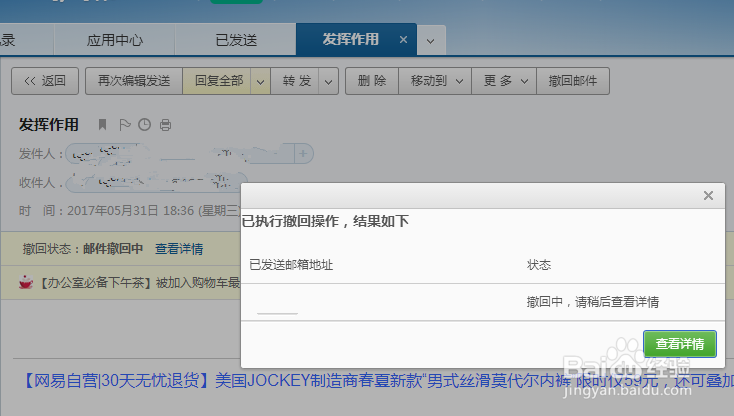1、登录163邮箱进入邮箱主页,在邮箱菜单栏找到 “设置”,点击“常规设置”进入


2、进入设置界面,可以看到基本设置界面,下拉基本设置界面,找到“邮件撤回”

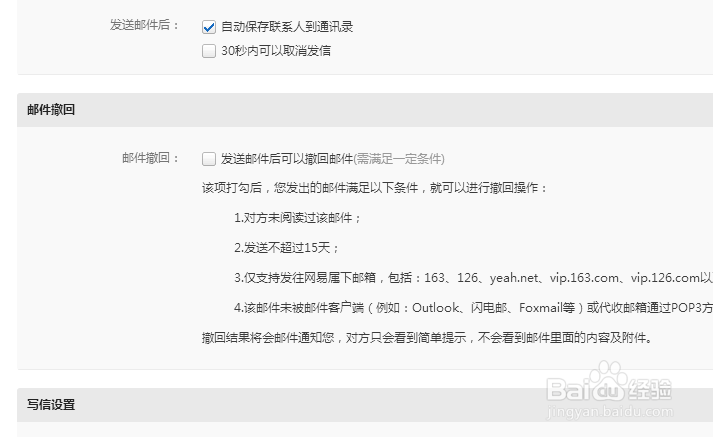
3、在“发送邮件后可以撤回邮件”前面的方框中点击打勾,此时要阅读清楚下面显示的几个条件,然后点击保存
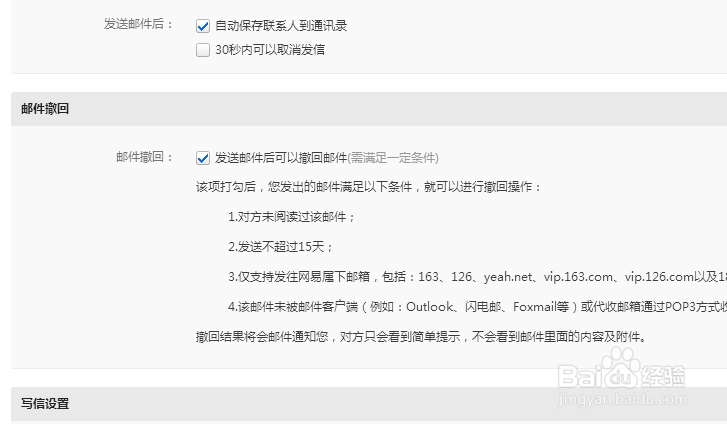

4、关闭“设置”,点击“首页”,点击首页左边的“已发送”,找到已发送的邮件
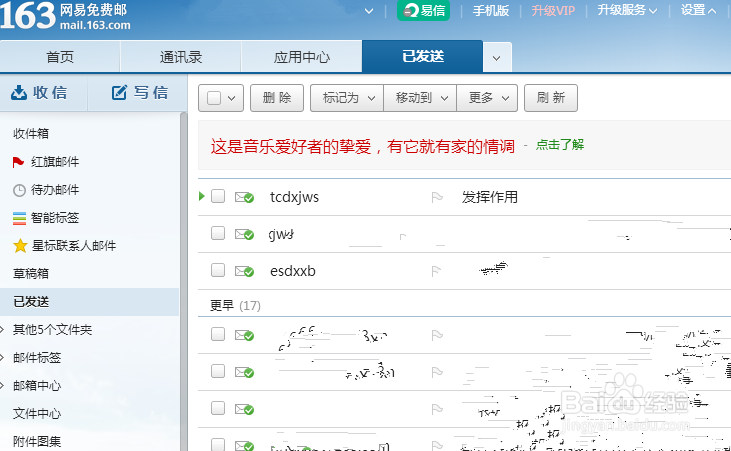
5、点击想撤回的邮件,可以看到右上角“撤回邮件”的按钮,点击“撤回邮件”,此时会弹出对话框“您确定要撤回此邮件吗”,详细阅读一下说明
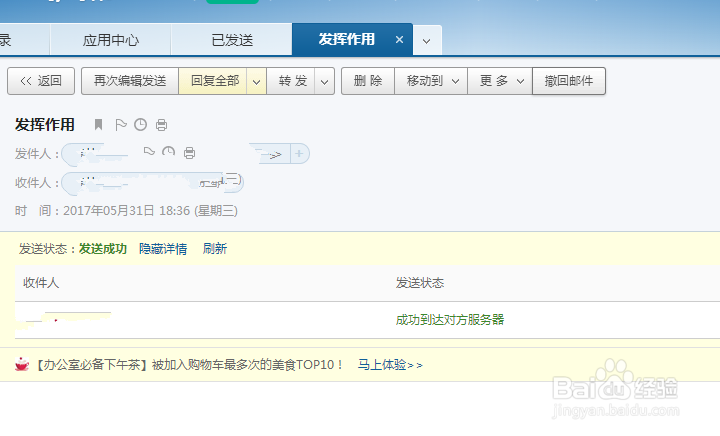
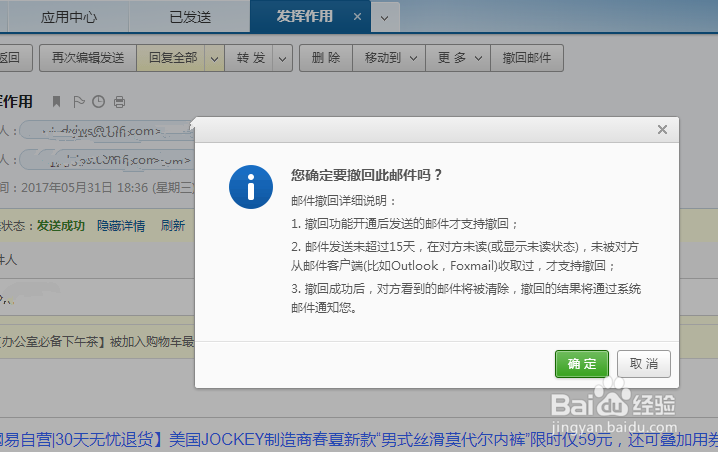
6、点击“确定”,此时会艚硒渤恨弹出“已执行撤回操作”对话框,点击查看详情,便可看到撤回状态。一般而言,撤回速度比较快,且撤回成功后,系统会立即发送一个撤回成功的邮件